マザーボードをPCケースから外さずに
CPUクーラーを虎徹 SCKTT-1000に交換。

付属品説明書(ソケットによって使う部品が異なります)
今回はLGA1150
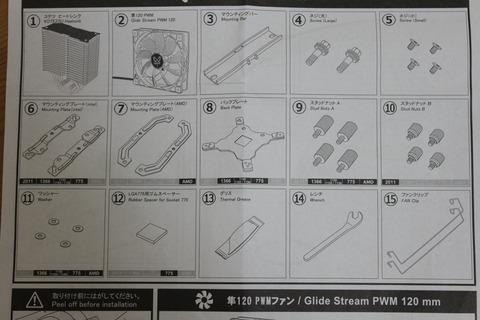
LGA1150の設置方法はこれ
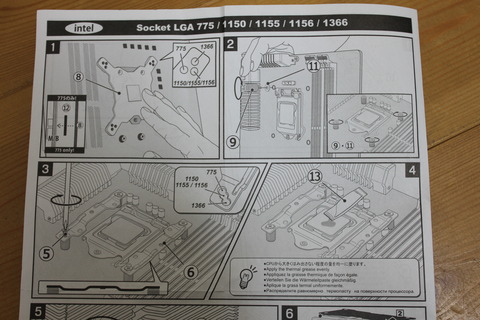
虎徹 SCKTT-1000は120mmファンなのでファン回転数を上げずに静かに使えそう

今取り付けていたクーラーマスターHyper TX3 EVOを取り外し
(負荷時は92mmファンなのでファンの音が気になります)

グリスが付着しています。Hyper TX3 EVOは旧のPCへ付け替えます。

CPUの上にもグリスが付着しています。

グリスをきれいにふき取って、マザーボードをPCケースから取り外さないで
このまま取り付けます。

まずはバックプレートを取り付けます
使用部品は左からワッシャー、スタッドナットA、バックプレート
(説明書11番、9番、8番の部品)

PCケースP280 White Window裏側(マザーボード裏側)
ここからバックプレートを取り付けます

バックプレートを手で押さえながら表側からワッシャーをはさんでスタッドナットAで固定します。

このように固定されます。

バックプレートの4箇所それぞれ三つの穴の一つに合うようになってます。

上側も

表側はこんな感じにスタッドナットAがCPUクーラーの穴4箇所に

次に使用するのがマウンティングプレート、マウンティングバー(説明書3番と6番の部品)
表側はこれで固定します。

まずはマウンティングプレートをねじ(小)で取り付けます。

マウティングプレートをスタッドナットAに合わせてねじで締めていきます。

2つとも同様に取り付けます。

次にCPUにグリスをつけて
グリスも付属しているのですが別途購入したシルバーグリス

CPUの上にもって(ちょっとつけすぎ?私はヘラで広げずこのままいきます)

ここから先のCPUクーラー虎徹取り付け手順
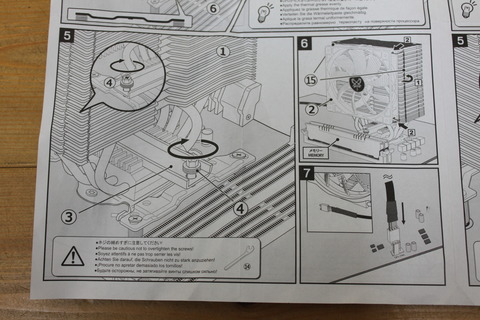
ヒートシンクをCPUの上にのせて
(この時グリスを塗ってますのでヌルッとなりますがずれないように)
マウンティングバーを通してからねじで固定します。

ヒートシンクに下部に通したマウンティングバーをねじ(大)でマウンティングプレートに固定します。
(マウンティングバーとマウティングプレートでヒートシンクの下部をはさむ感じ)

最後にファンをファンクリップでとめて、ファンの電源をCPUファン電源に接続。

これでマザーボードを外さずにCPUクーラー虎徹 SCKTT-1000の取り付け完了です。
虎徹はサイズが大きいのでPCケース次第ですが120mmファンなので回転数も抑えられ静かでよく冷えます。水冷式にはかなわないかもしれませんが価格も安く空冷式としては最強のCPUクーラーの部類に入ると思います。
オーバークロックもしないのにリテールクーラーで十分ではないかという意見もありますが
できるだけ負荷時でも静かに冷えればという考えとやっぱり見た目も格好いいほうが良いかなと。
[PR] サイズ 【HASWELL対応】 虎徹 12cmサイドフロー SCKTT-1000

[PR] AINEX シルバーグリス [AS05]
![AINEX シルバーグリス [AS05]](http://ecx.images-amazon.com/images/I/414vQbiPmaL._SL160_.jpg)
人気ブログランキングへ
にほんブログ村 自作PC
CPUクーラーを虎徹 SCKTT-1000に交換。

付属品説明書(ソケットによって使う部品が異なります)
今回はLGA1150
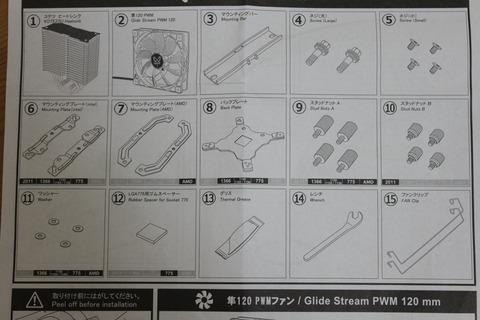
LGA1150の設置方法はこれ
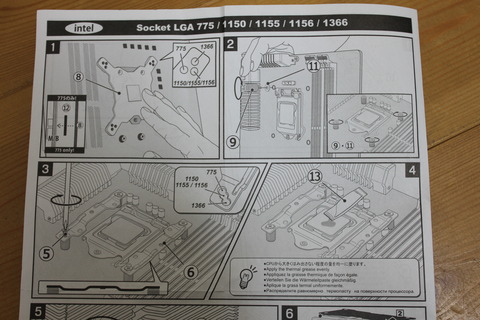
虎徹 SCKTT-1000は120mmファンなのでファン回転数を上げずに静かに使えそう

今取り付けていたクーラーマスターHyper TX3 EVOを取り外し
(負荷時は92mmファンなのでファンの音が気になります)

グリスが付着しています。Hyper TX3 EVOは旧のPCへ付け替えます。

CPUの上にもグリスが付着しています。

グリスをきれいにふき取って、マザーボードをPCケースから取り外さないで
このまま取り付けます。

まずはバックプレートを取り付けます
使用部品は左からワッシャー、スタッドナットA、バックプレート
(説明書11番、9番、8番の部品)

PCケースP280 White Window裏側(マザーボード裏側)
ここからバックプレートを取り付けます

バックプレートを手で押さえながら表側からワッシャーをはさんでスタッドナットAで固定します。

このように固定されます。

バックプレートの4箇所それぞれ三つの穴の一つに合うようになってます。

上側も

表側はこんな感じにスタッドナットAがCPUクーラーの穴4箇所に

次に使用するのがマウンティングプレート、マウンティングバー(説明書3番と6番の部品)
表側はこれで固定します。

まずはマウンティングプレートをねじ(小)で取り付けます。

マウティングプレートをスタッドナットAに合わせてねじで締めていきます。

2つとも同様に取り付けます。

次にCPUにグリスをつけて
グリスも付属しているのですが別途購入したシルバーグリス

CPUの上にもって(ちょっとつけすぎ?私はヘラで広げずこのままいきます)

ここから先のCPUクーラー虎徹取り付け手順
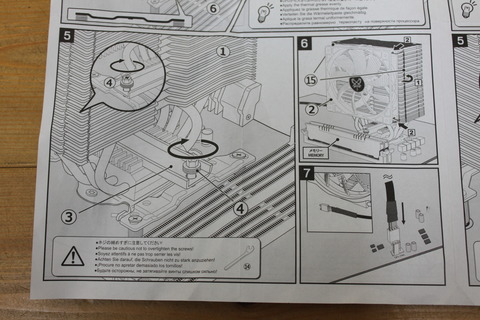
ヒートシンクをCPUの上にのせて
(この時グリスを塗ってますのでヌルッとなりますがずれないように)
マウンティングバーを通してからねじで固定します。

ヒートシンクに下部に通したマウンティングバーをねじ(大)でマウンティングプレートに固定します。
(マウンティングバーとマウティングプレートでヒートシンクの下部をはさむ感じ)

最後にファンをファンクリップでとめて、ファンの電源をCPUファン電源に接続。

これでマザーボードを外さずにCPUクーラー虎徹 SCKTT-1000の取り付け完了です。
虎徹はサイズが大きいのでPCケース次第ですが120mmファンなので回転数も抑えられ静かでよく冷えます。水冷式にはかなわないかもしれませんが価格も安く空冷式としては最強のCPUクーラーの部類に入ると思います。
オーバークロックもしないのにリテールクーラーで十分ではないかという意見もありますが
できるだけ負荷時でも静かに冷えればという考えとやっぱり見た目も格好いいほうが良いかなと。
[PR] サイズ 【HASWELL対応】 虎徹 12cmサイドフロー SCKTT-1000

[PR] AINEX シルバーグリス [AS05]
![AINEX シルバーグリス [AS05]](http://ecx.images-amazon.com/images/I/414vQbiPmaL._SL160_.jpg)
人気ブログランキングへ
にほんブログ村 自作PC





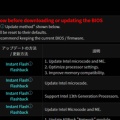








ありがとうございました。